So aktivieren Sie den Dunkelmodus auf Facebook
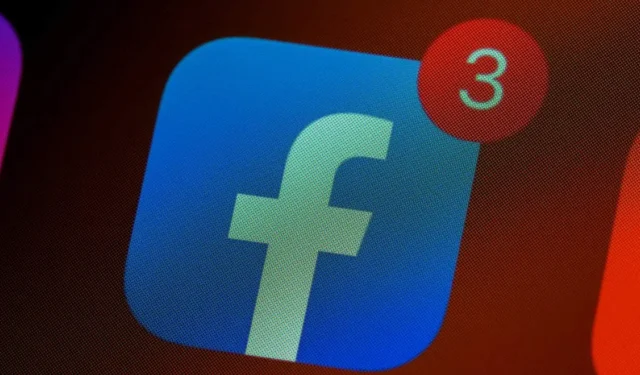
Der Dark Mode erfreut sich rasant wachsender Beliebtheit und verändert die Art und Weise, wie wir mit unseren Lieblings-Apps interagieren. Mit einer dunkleren Farbpalette verbessert die Benutzeroberfläche das visuelle Gesamterlebnis und bietet zahlreiche praktische Vorteile, wie z. B. eine geringere Belastung der Augen und eine längere Akkulaufzeit. Der Dunkelmodus ist für die beliebtesten Social-Media-Apps verfügbar, einschließlich Facebook. Dieses Tutorial zeigt Ihnen, wie Sie den Dark Mode auf Facebook für Mobilgeräte und Desktops sowie in der Messenger-App aktivieren.
So aktivieren Sie den Dunkelmodus auf Facebook für den Desktop
Der Dark Mode von Facebook ist in allen Desktop-Browsern verfügbar. Benutzer von Firefox, Edge, Chrome, Brave, Safari usw. können die gleichen Schritte ausführen, um diese Funktion zu aktivieren und zu deaktivieren.
- Öffnen Sie den Browser Ihrer Wahl entweder auf macOS oder auf dem PC.
- Navigieren Sie zu Facebook und klicken Sie oben rechts auf Ihr Profilbild.
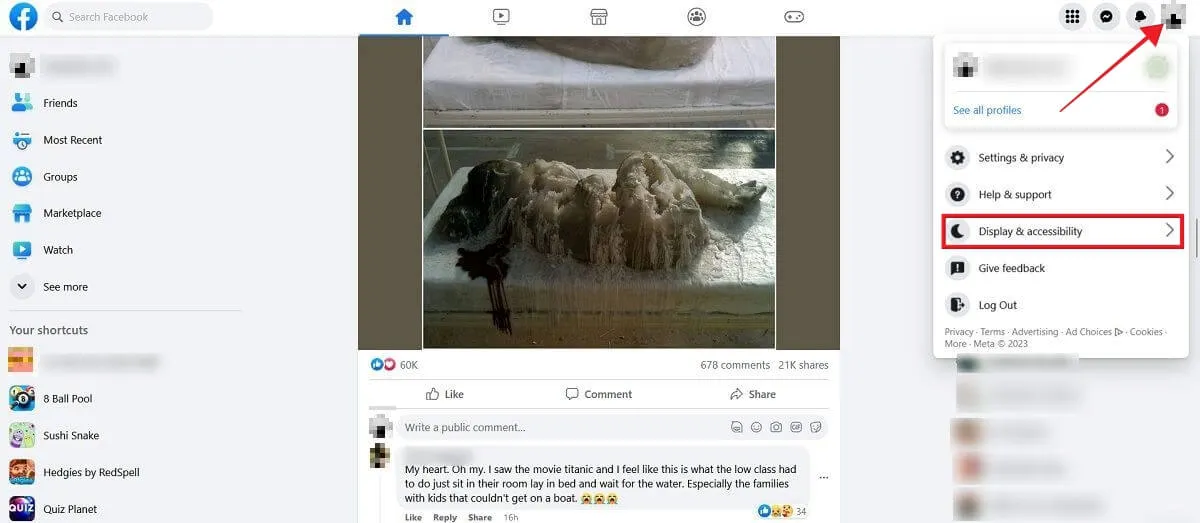
- Wählen Sie „Anzeige und Barrierefreiheit“.
- Aktivieren Sie dort den „Dunklen Modus“.
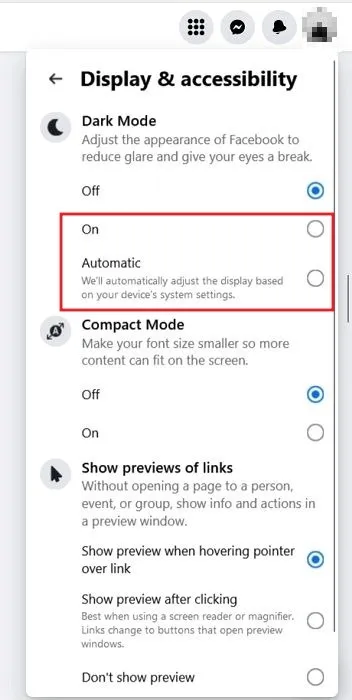
- Alternativ können Sie sich für die Option „Automatisch“ entscheiden, die die Anzeige basierend auf den Systemeinstellungen Ihres Geräts anpasst. (Wenn Sie einen Windows-PC verwenden, lesen Sie mehr über das Aktivieren des Dunkelmodus .)
- Der neue Modus sollte sofort wirksam werden und Ihre Facebook-Oberfläche dunkel machen.
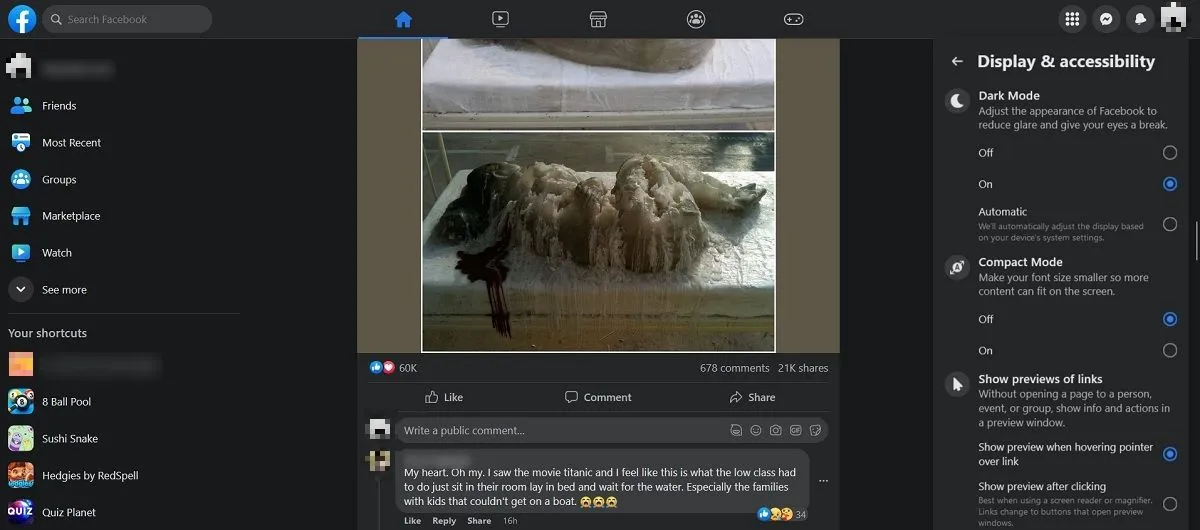
So aktivieren Sie den Dunkelmodus auf Ihrem Android- oder iOS-Gerät
So wie Facebook den Dark Mode für alle Desktop-Browser eingeführt hat, gilt das Gleiche sowohl für seine Android- als auch für seine iOS-Apps. Die Schritte sind für beide Plattformen gleich, sodass Sie die Funktion auf Ihrem Smartphone genauso einfach aktivieren und deaktivieren können wie auf Ihrem Desktop-Browser.
- Öffnen Sie die Facebook-App auf Ihrem Gerät.
- Tippen Sie auf Ihr Profilbild in der oberen rechten Ecke, wenn Sie Android verwenden, und unten rechts, wenn Sie iOS verwenden.
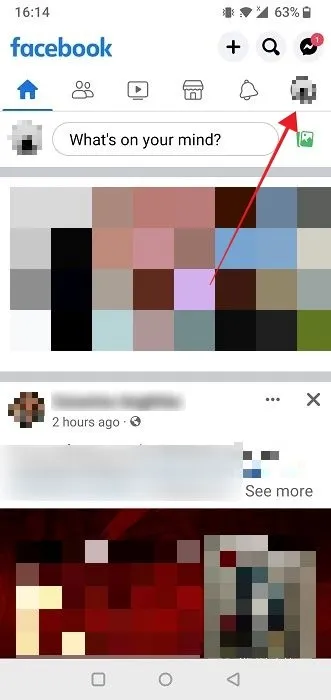
- Scrollen Sie nach unten und tippen Sie auf das Menü „Einstellungen & Datenschutz“.
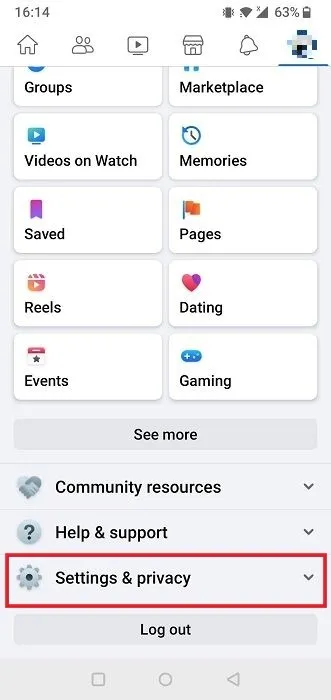
- Schauen Sie zum Ende der Liste der angezeigten Optionen und klicken Sie auf „Dunkler Modus“.
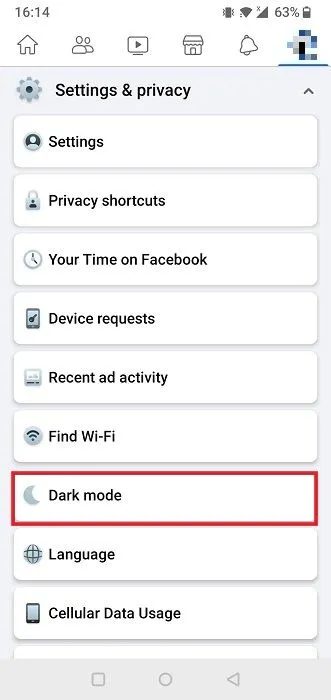
- Aktivieren Sie dort den Dunkelmodus oder wählen Sie die Option „Systemeinstellungen verwenden“. Wenn auf Ihrem Android-Gerät Android 9 oder niedriger läuft, haben Sie möglicherweise nicht die Möglichkeit, das systemweite Erscheinungsbild anzupassen.
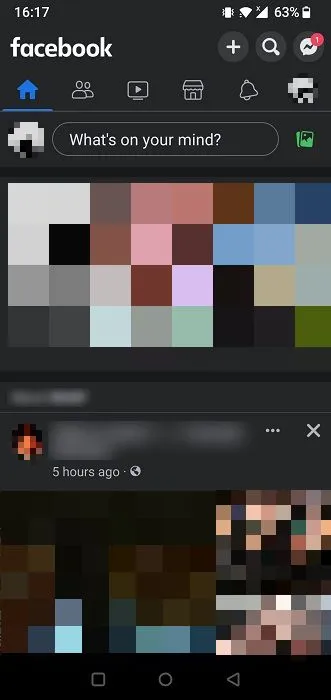
- iOS-Benutzer können den Dunkelmodus ein- und ausschalten oder das Erscheinungsbild ihres Systems anpassen.
So aktivieren Sie den Dunkelmodus in Facebook Lite
Android-Nutzer haben Facebook Lite , die leichtgewichtige App-Version, die für Android-Geräte mit geringeren Spezifikationen entwickelt wurde. Befolgen Sie die nachstehenden Schritte, um den Dunkelmodus zu aktivieren.
- Öffnen Sie Facebook Lite auf Ihrem Gerät.
- Tippen Sie oben rechts auf das Hamburger-Menü.
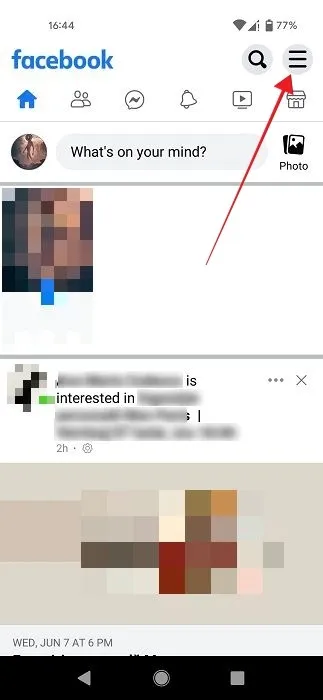
- Scrollen Sie nach unten und schalten Sie den Dunkelmodus ein.
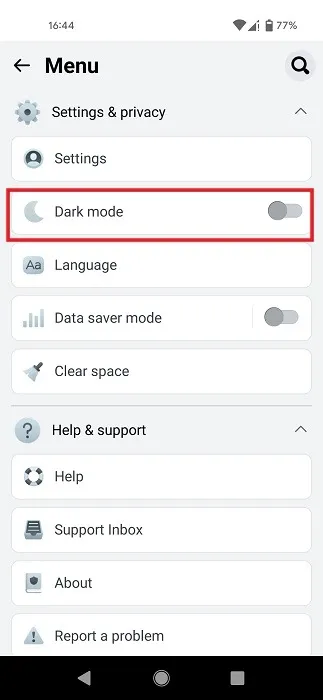
- Der neue Modus soll ab sofort wirksam werden.
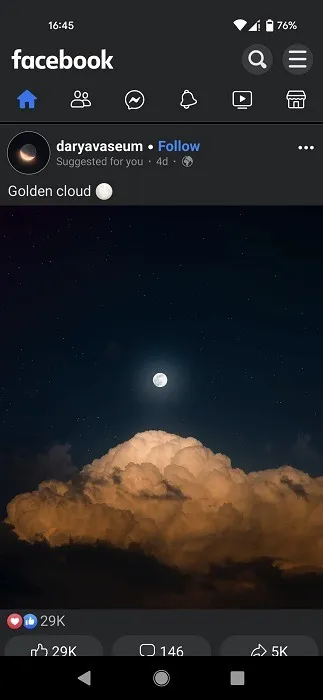
So aktivieren Sie den Dunkelmodus im Messenger für Desktop
Wenn Sie den Messenger-Client für den Desktop auf Ihrem Windows-PC verwenden, haben Sie mehr Möglichkeiten, welche Schattierung des Dunkelmodus Sie aktivieren möchten. Folgen Sie den unteren Schritten:
- Öffnen Sie Messenger auf Ihrem PC.
- Klicken Sie unten links auf Ihr Profilbild.
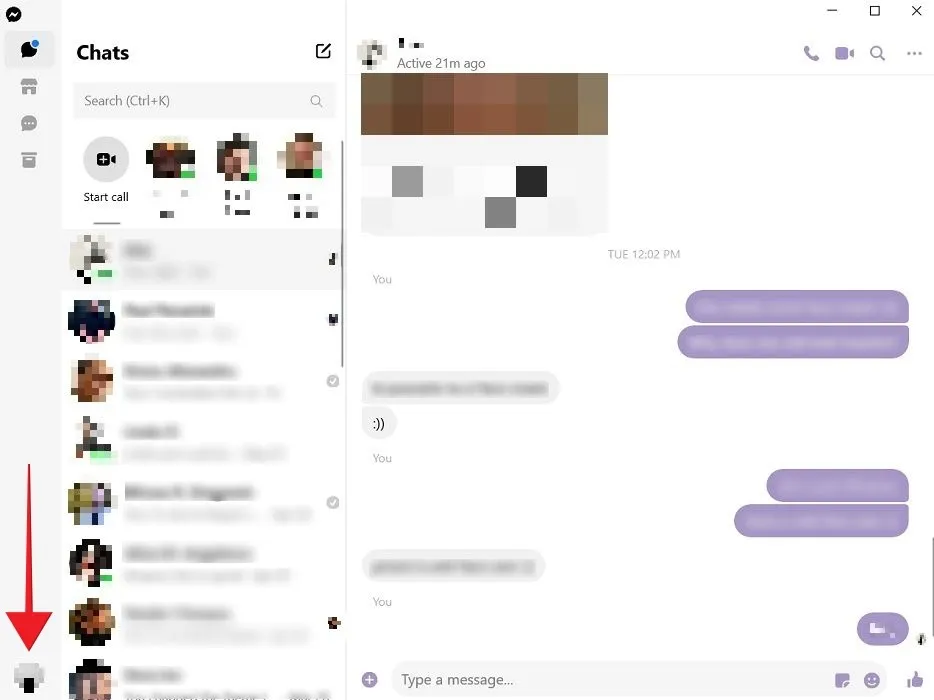
- Wählen Sie „Einstellungen“.
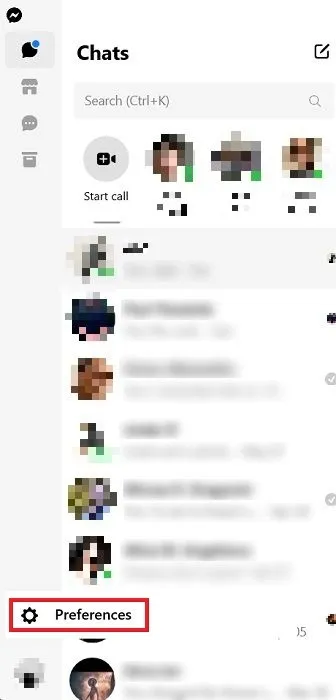
- Klicken Sie im neuen Fenster auf „Darstellung“.
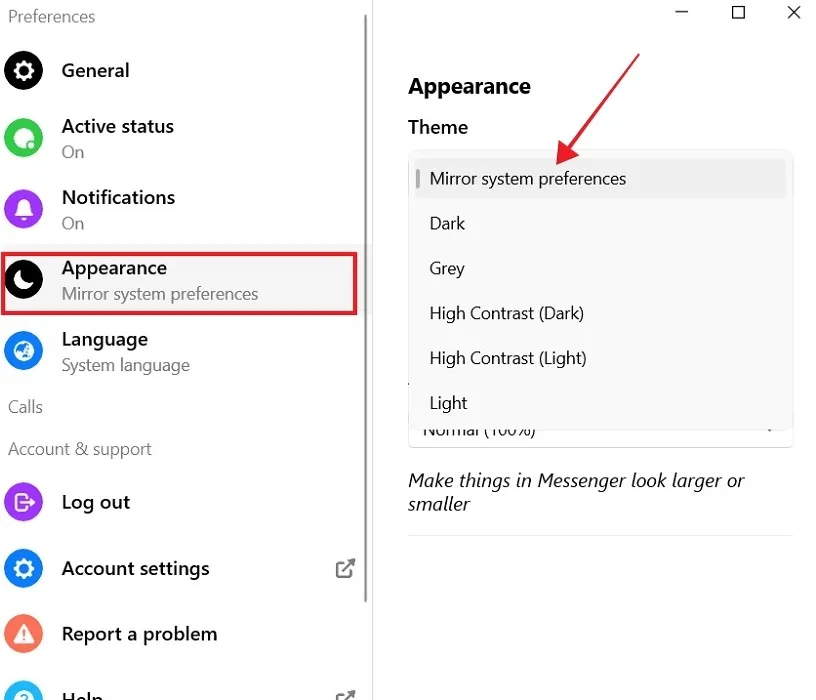
- Standardmäßig ist das Design auf „Systemeinstellungen spiegeln“ eingestellt. Klicken Sie darauf, um eine andere Option auszuwählen.
- Sie können „Dunkel“ wählen, aber es gibt noch ein paar weitere Optionen, die Sie ausprobieren können.
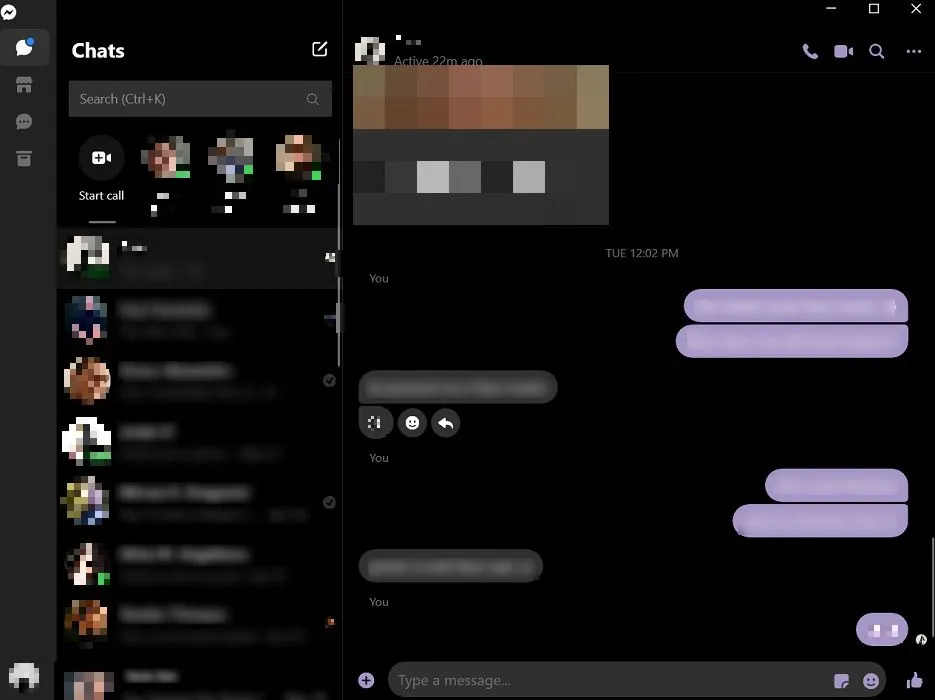
- Sie können auch „Grau“ oder „Hoher Kontrast (Dunkel)“ ausprobieren und sehen, welche Ihnen am besten gefällt.
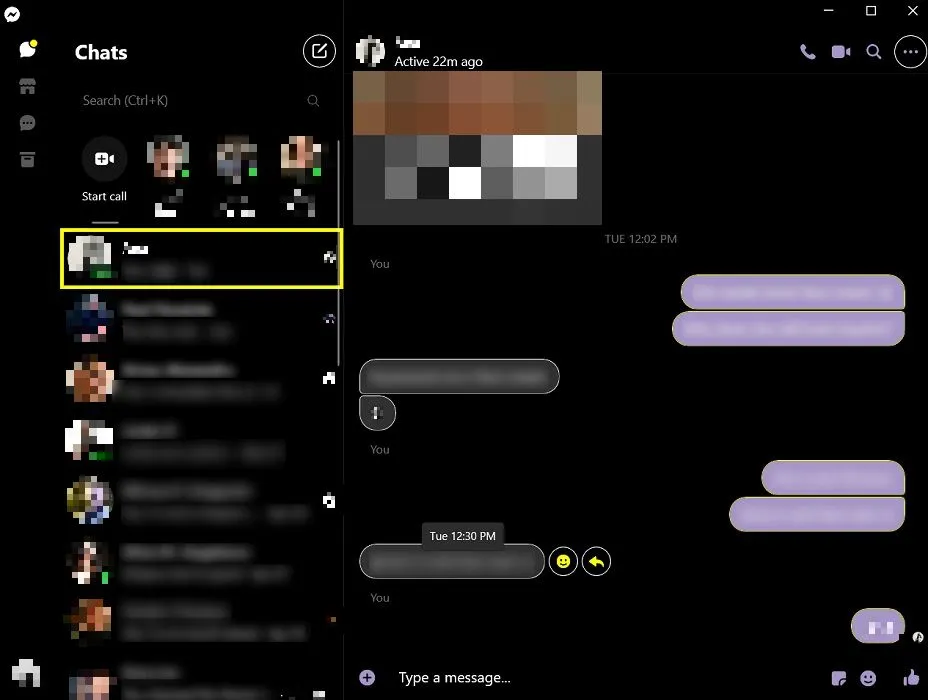
So aktivieren Sie den Dunkelmodus in der Messenger-App
Auf Mobilgeräten arbeitet Facebook Hand in Hand mit der Messenger-App. Wenn Sie beim Chatten ein dunkleres Erlebnis genießen möchten, müssen Sie die Funktion auch in dieser App aktivieren, indem Sie die folgenden Schritte ausführen:
- Öffnen Sie Messenger auf Ihrem Mobilgerät. Die Schritte sind in der Android- oder iOS-App identisch.
- Tippen Sie oben links auf das Hamburger-Menü.
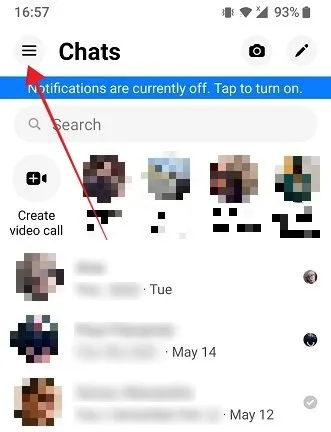
- Tippen Sie im angezeigten Seitenmenü auf das zahnradförmige Symbol.
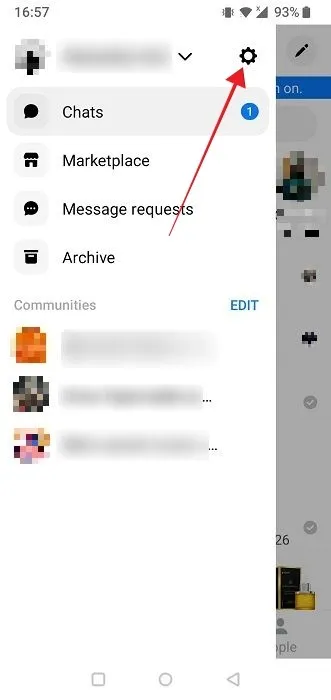
- Drücken Sie auf Android im Abschnitt „Profil“ auf „Dunkler Modus“. Unter iOS befindet sich die Option oben unter Ihrem Namen und Profilbild.
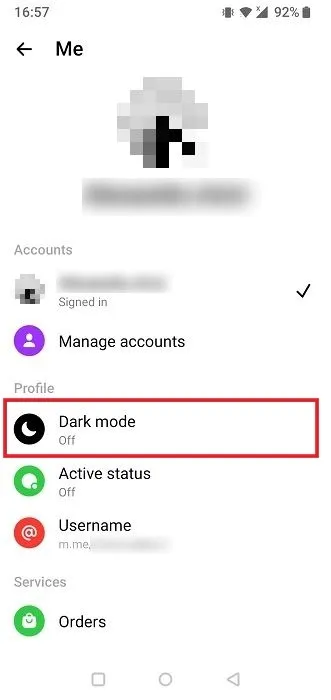
- Aktivieren Sie den Dunkelmodus oder wählen Sie stattdessen die Option „System“.
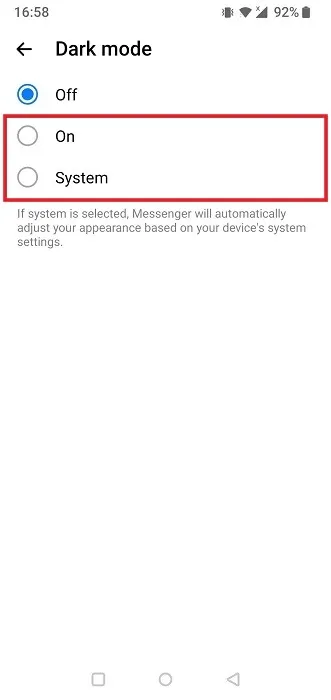
- Die Änderungen sollten sofort sichtbar sein.
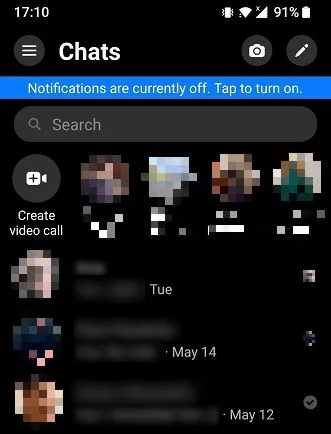
Häufig gestellte Fragen
Beeinflusst der Dunkelmodus wirklich die Akkulaufzeit?
Die Antwort darauf lautet „Ja“ – aber wahrscheinlich nicht so sehr, wie Sie denken , und es muss mehr als nur Facebook sein, das Sie für den Dark Mode nutzen. Wenn Sie letztendlich den Dunkelmodus auf allen Geräten Ihres Geräts verwenden, einschließlich Facebook, kann sich die Gesamtakkulaufzeit möglicherweise um 10 % verlängern. Dies hängt natürlich von verschiedenen Faktoren ab, einschließlich der Gesamthelligkeit des Bildschirms und den anderen Funktionen, die Sie auf Ihrem Telefon oder Laptop ausführen.
Muss ich den Dunkelmodus verwenden?
Diese Frage liegt ganz bei Ihnen als Benutzer. Der Dunkelmodus soll die Augen etwas schonen, insbesondere nachts. Bei vielen Menschen könnte das Lesen auf einem hellen Bildschirm, insbesondere später am Abend, ihren Tagesrhythmus stören. Der Dunkelmodus hilft Ihnen zwar nicht dabei, schneller einzuschlafen, aber er verringert die auftretende Belastung der Augen.
Ist es möglich, den Dunkelmodus erst nach einer bestimmten Stunde zu aktivieren?
Sie können den Dunkelmodus (systemweit) so planen, dass er nach einer bestimmten Stunde (z. B. bei Sonnenuntergang) auf Ihrem Gerät wirksam wird. Wenn Sie ein Android-Benutzer sind, haben wir ein Tutorial, das zeigt, wie Sie den Dunkelmodus so planen, dass er bei Sonnenuntergang wirksam wird . Wenn Sie einen Windows-PC verwenden, probieren Sie AutoDarkMode aus , ein Open-Source-Programm, mit dem Sie den Dunkelmodus zu benutzerdefinierten Zeiten planen können. Wenn Sie sicherstellen möchten, dass auch Ihre Facebook-App in den Dunkelmodus wechselt, wählen Sie unter „Dunkler Modus“ die Option „System“, damit die App die Systemeinstellungen widerspiegeln kann.
Bildnachweis: Freepik . Alle Screenshots von Alexandra Arici .



Schreibe einen Kommentar